DataNumen Outlook Password Recovery V1.1.0.0 英文安装版
DataNumen Outlook Password Recovery是一款操作简单的outlook密码恢复工具,如果你的outlook文件不小心丢失了,可以尝试通过这款工具来进行修复,如果你忘记了密码的加密PST文件,那么这个工具,你可以很容易地恢复密码,并访问PST文件中的内容。
戴尔电脑win7系统恢复出厂设置详细步骤教程?
当我们使用安装了Win 7操作系统的戴尔电脑时,如果计算机有问题,我们可以用恢复计算机的工厂设置来解决问题,或者重新安装操作系统等等,目前仍有许多小合作伙伴不知道如何进行这些操作,编辑认为我们可以在设置中找到相关选项来执行,然后具体的相关步骤来查看编辑器的演示。

戴尔电脑win7系统怎么恢复出厂设置
方法一:
1、左键单击任务栏开始按钮
2、在启动项菜单右侧找到“控制面板”并左键单击
3、在打开的界面中找到“区域和语言”选项并左键单击
4、在弹出窗口中选择“键盘和语言”,在“选择显示语言”下的选项卡中查看是否有“中文(简体)”,
如果有就左键单击选择,然后单击“应用”和“确定”即可。

如果没有就点击“安装/卸载语言”,进行第五步
5、在弹出的窗口中选择“安装显示语言”
6、在弹出窗口中选择“启动Windows Update”
7、在这里,有两种安装方法可供选择,分别是Windows Update自动更新及手动安装,
推荐使用前者,下载安装反而很麻烦

8、根据所需,选择对应的语言包,需要安装“中文(简体)”语言就点击选中
9、确定之后系统将自动下载安装语言包
10、安装完成之后回到第四步中的界面,在选项卡中选择“中文(简体)”,
左键单击选择,然后单击“应用”和“确定”即可。

方法二:
1.首先可以到系统之家下载Win7系统
2.打开下载的系统镜像文件,右击选择【解压Deepin_Win7SP1_Ultimate_X86_201407.iso】
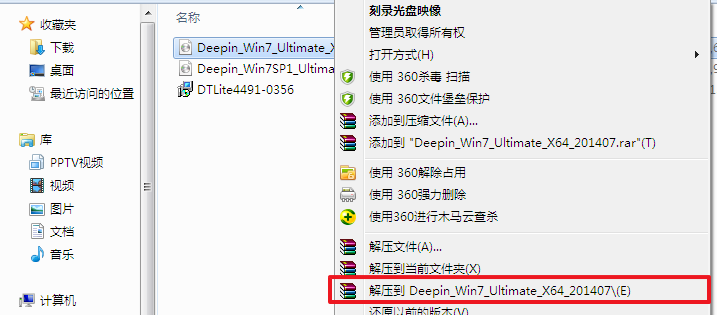
3.解压完成后,双击【setup.exe】
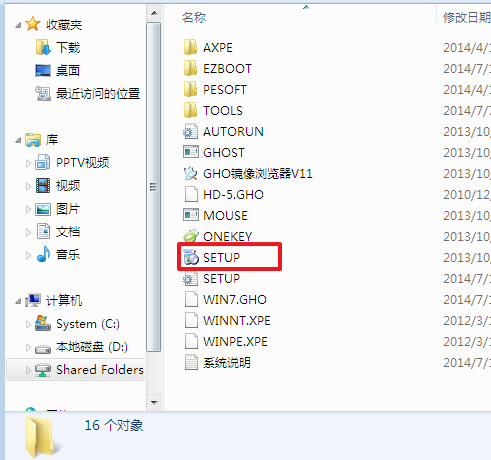
4.点击【安装WIN7X86系统第一硬盘分区】
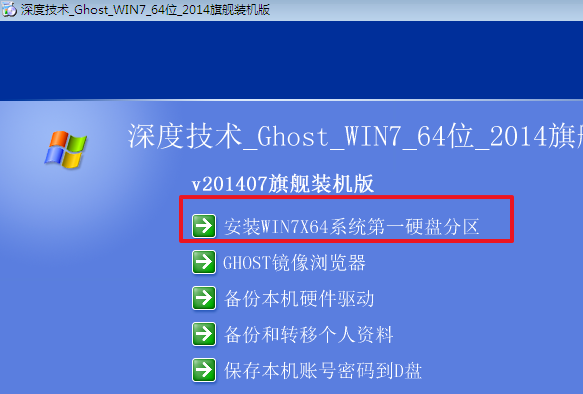
5.选择【安装】,再点击【确定】

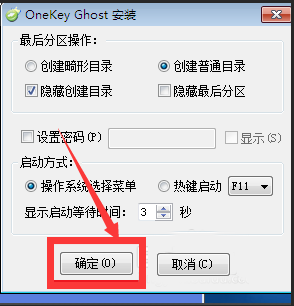
6.安装成功后,点击【确定】
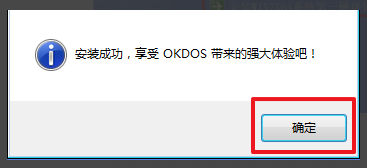
7.点击【打开】之后选择映像文件。ps:扩展名为.iso。最后选择【确定】
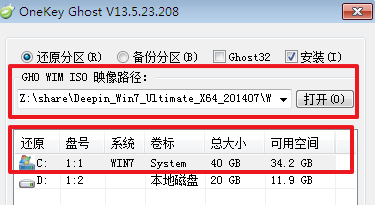
8.选择【是】,立即重启
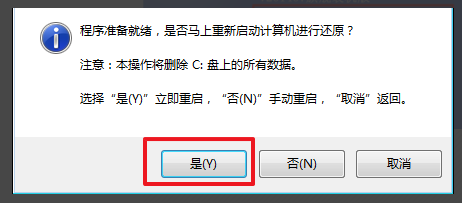
9.因为是完全自动进行安装的,只需要等待硬盘装windows7系统完成即可
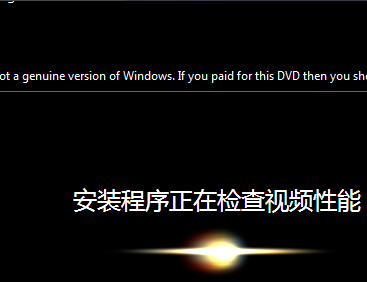
10.重启后,系统就安装好了
小编给各位小伙伴带来的戴尔电脑win7系统怎么恢复出厂设置的所有内容就这些了,希望你们会喜欢。
热门教程 周 月
怎么避开Steam启动游戏?免Steam启动游戏教程
9次 2随身乐队怎么导出录音文件?随身乐队导出录音文件的方法
8次 3WPS表格使用技巧:制作圆环图的步骤
8次 4联想电脑Win10摄像头用不了怎么办?
7次 5讯飞听见收费标准是多少?讯飞听见如何进行收费?
7次 6逍遥安卓模拟器没有声音怎么办?
7次 7Wps自动保存怎么设置
6次 8如何使用Restorator提取电脑软件图标?
6次 9Excel表格如何输入同心圆?Excel2003插入同心圆的方法
6次 10AMD显卡天梯图2021年5月高清完整版 AMD显卡天梯图5月最新高清大图
6次Win10 KB5005033怎么卸载 Win10 KB5005033卸载方法
10次 2Win11怎么开启虚拟化功能 Win11电脑BIOS/UEFI启用虚拟化
9次 3Win7旗舰版笔记本怎么进入Bios?
9次 4怎么在Windows11上更改触摸键盘主题?
9次 5Win11系统安装后声卡驱动不正常怎么办?Win11系统安装后声卡无法驱动图文教程
9次 6Windows11正式版什么时候推送?Win11更新推送时间
9次 7Deepin Linux系统怎么安装brother打印机驱动并且设置网络打印机?
8次 8win10老是蓝屏重启的解决方法
8次 9Win10系统微信如何多开?Win10系统微信多开教程
7次 10Win11绿屏重启怎么办?升级Win11绿屏重启的解决方法
7次最新软件